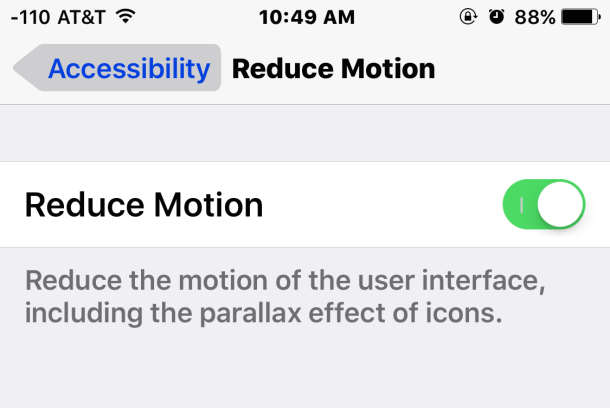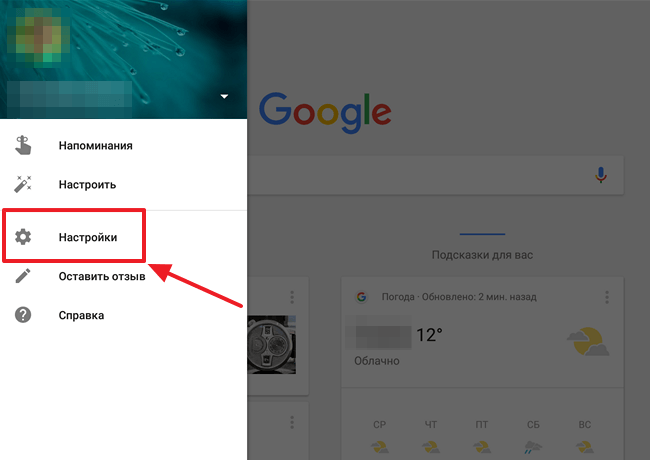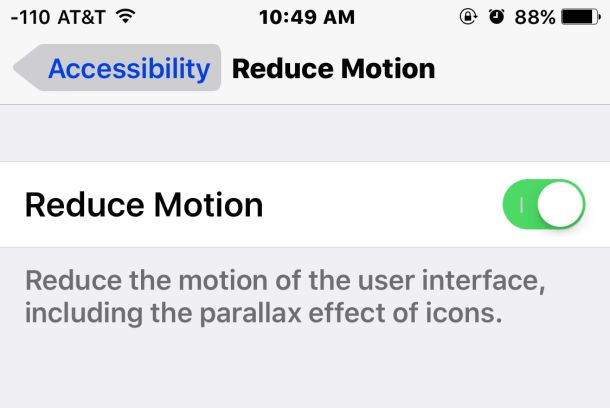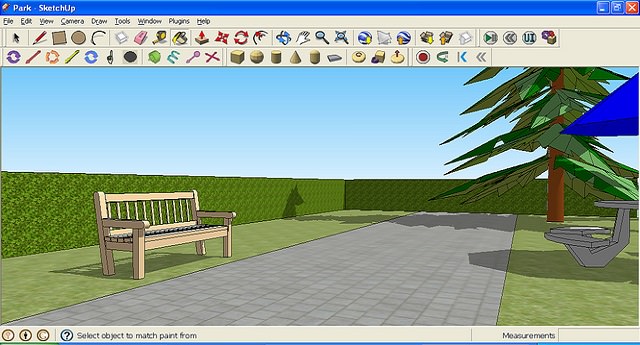Το Aypad επιβραδύνει - τι να κάνει
Το iOS 9.0 λειτουργεί σε σχετικά παλιές συσκευές. Χάρη σε αυτές τις απλές συμβουλές μπορείτε να επιταχύνετε τη δουλειά τους.
1 Κάντε επανεκκίνηση του iPad
Επανεκκινήστε το tablet σας.Πατήστε και κρατήστε πατημένο το κουμπί τροφοδοσίας μέχρι να εμφανιστεί η γραμμή για να απενεργοποιηθεί. Απενεργοποιήστε τη συσκευή και, στη συνέχεια, πατήστε ξανά το κουμπί λειτουργίας.
Μια εναλλακτική λύση (υποστηρίζουμε, δεν το γνωρίζατε;): Πατήστε ταυτόχρονα και αυξήστε τα κουμπιά "Αρχική" και το κουμπί λειτουργίας, περιμένετε μέχρι να εμφανιστεί το bullseye. Αυτό θα κάνει επανεκκίνηση της συσκευής.
2 Απαλλαγείτε από περιττές εφαρμογές.
Ο ελεύθερος χώρος είναι απαραίτητος για την ταχεία και αξιόπιστη εργασία του iPad.Πατήστε και κρατήστε πατημένο το δάχτυλό σας στο εικονίδιο της εφαρμογής μέχρι να αρχίσουν να τρέχουν όλοι. Κάντε κλικ στο σταυρό της εφαρμογής που πρόκειται να διαγράψετε. Δυστυχώς, δεν είναι δυνατή η κατάργηση του υλικολογισμικού.
Εναλλακτικά: Ρυθμίσεις → Γενικά → Αποθήκευση και iCloud → Αποθήκευση, Διαχείριση. Εμφανίζει μια λίστα αρχείων και προγραμμάτων που είναι διαθέσιμα για κατάργηση.
Ξεφορτωθείτε την περίσσεια, κάντε επανεκκίνηση του tablet.
3 Ενημέρωση περιεχομένου
Η ενημέρωση των δεδομένων στο παρασκήνιο είναι ένα εύχρηστο χαρακτηριστικό, αλλά μπορείτε να αποσυμπιέσετε λίγο περισσότερο από το tablet σας αρνούμενος.Ρυθμίσεις → Βασικά στοιχεία → Ενημέρωση περιεχομένου.
Ένα άλλο ζευγάρι τσιμπήματα:
- Μειώστε τη διαφάνεια: Ρυθμίσεις → Γενικά → Παγκόσμια πρόσβαση → Αυξήστε την αντίθεση.
- Μειώστε την κίνηση του φόντου και των επιπτώσεων: Ρυθμίσεις → Γενικά → Παγκόσμια πρόσβαση;
- Απενεργοποίηση προσφορών προβολέα: Ρυθμίσεις → Γενικά → Αναζήτηση Spotlight.
4 Ειδοποιήσεις και γεωγραφική κατανομή
Αν και οι ειδοποιήσεις είναι χρήσιμες, τουλάχιστον ελέγξτε για ποιες εφαρμογές είναι ενεργοποιημένες: Ρυθμίσεις → Ειδοποιήσεις.Κάντε το ίδιο και με τη γεωγραφική τοποθέτηση: Ρυθμίσεις → Απόρρητο → Υπηρεσίες γεωγραφικού εντοπισμού.
5 Διαγραφή της προσωρινής μνήμης του προγράμματος περιήγησης
Το Safari, ενώ εργάζεται, αποθηκεύει ρυθμίσεις και τοποθεσίες δεδομένων, γεγονός που μπορεί να επιβραδύνει το πρόγραμμα περιήγησης.Εκκαθάριση: Ρυθμίσεις → Γενικά → Επαναφορά → Διαγραφή περιεχομένου και ρυθμίσεων.
6 Διαγράψτε τη μνήμη RAM
Πατήστε και κρατήστε πατημένο το κουμπί τροφοδοσίας. Όταν εμφανιστεί η γραμμή για να απενεργοποιηθεί, συνεχίστε να κρατάτε πατημένο το κουμπί τροφοδοσίας και ταυτόχρονα κρατήστε πατημένο το πλήκτρο "Αρχική".Η οθόνη θα αναβοσβήνει και θα εμφανιστεί η αρχική οθόνη.
7 Αγοράστε ένα νέο
Η Apple θα εισαγάγει σύντομα μια νέα γενιά συσκευών. Ίσως ήρθε η ώρα να ενημερώσετε τις παλιές συσκευές σας;Πρωτότυπο -
Ένας τεράστιος αριθμός χρηστών που έχουν εγκαταστήσει την τελευταία ενημερωμένη έκδοση iOS 9 στα iPhones, iPads και iPod αντιμετωπίζουν προβλήματα με την ταχύτητα του λειτουργικού συστήματος. Αναφέρουν ζητήματα απόδοσης που συνοδεύονται από ενοχλητικές καθυστερήσεις και από αργή απόκριση χρήστη. Αυτές οι καθυστερήσεις είναι τόσο αισθητές ότι η συσκευή φαίνεται πολύ πιο αργή από ό, τι όταν εργάστηκε στην προηγούμενη έκδοση του κινητού λειτουργικού συστήματος. Αυτό μπορεί να είναι αρκετά απογοητευτικό για τον χρήστη, αλλά, ευτυχώς, υπάρχουν λύσεις στο οπλοστάσιό μας που μπορείτε να χρησιμοποιήσετε για να βελτιώσετε την απόδοση ενός smartphone ή tablet με iOS 9.
Λάβετε υπόψη ότι αν έχετε μόλις αναβαθμιστεί σε iOS 9 και σας φαίνεται ότι τα πάντα επιβραδύνουν, τότε πρέπει να περιμένετε αρκετές ώρες για να ολοκληρωθεί η διαδικασία ευρετηρίασης και η εργασία άλλων λειτουργιών. Ορισμένοι ισχυρίζονται ότι μια συσκευή με πολλά δεδομένα διαρκεί μια ολόκληρη μέρα, αλλά στην πραγματικότητα δεν είναι. Εάν μετά την εγκατάσταση της ενημέρωσης iOS 9, έχουν περάσει 5 ή 6 ώρες και εξακολουθείτε να βλέπετε τα προβλήματα απόδοσης που περιγράφονται, τότε μπορείτε να δοκιμάσετε τις προτάσεις μας για τη βελτίωση της κατάστασης. Ναι, θα βελτιώσει πραγματικά την απόδοση των iPhone, iPad και iPod, που εργάζονται σε μια νέα ενημέρωση του κινητού λειτουργικού συστήματος.
Επιτάχυνση του iOS 9 λόγω επιδράσεων
Ορισμένες συσκευές δεν εμφανίζουν εύκολα εφέ στο iOS 9, οπότε η απενεργοποίηση τους θα επιταχύνει τη δουλειά και θα βελτιώσει τη συνολική αλληλεπίδραση του λειτουργικού συστήματος στο iPhone, το iPad και το iPod.Ανοίξτε τις ρυθμίσεις της συσκευής και μεταβείτε στην καρτέλα "Γενικά"
Επιλέξτε "Universal Access" και στη συνέχεια "Increase Contrast"
Κάντε κλικ στο στοιχείο "Μείωση διαφάνειας" ενεργοποιώντας το διακόπτη στα δεξιά του.
Στην ίδια ενότητα "Universal Access", ενεργοποιήστε το "Reduce Movement"

Κλείστε τις ρυθμίσεις και βεβαιωθείτε ότι το σύστημα άρχισε να λειτουργεί πιο γρήγορα.
Ως αποτέλεσμα, το iOS φαίνεται λιγότερο όμορφο με όλα τα αποτελέσματά του. Επίσης, συμπεριλαμβανομένου του "Μειώστε την κίνηση", έχετε ένα ωραίο κινούμενο μενού μετάβασης που προτιμούν μερικοί χρήστες.
Βελτίωση της απόδοσης με την απενεργοποίηση των ενημερώσεων εφαρμογών φόντου
Η ενημέρωση της εφαρμογής στο παρασκήνιο είναι μια ενδιαφέρουσα λειτουργία που παρέχει δραστηριότητα στο παρασκήνιο εφαρμογών στο iOS. Αν και είναι ευχάριστο για πολλούς, αυτό το χαρακτηριστικό μειώνει σημαντικά την απόδοση της συσκευής. Η απενεργοποίηση της εφαρμογής ενημέρωσης στο παρασκήνιο είναι εύκολη και η μόνη παρενέργεια είναι ότι ο χρήστης πρέπει να ανοίξει την εφαρμογή ώστε να έχει πρόσβαση στο Internet και να ενημερώνεται.Ανοίξτε τις ρυθμίσεις του gadget iOS και, στη συνέχεια, μεταβείτε στην καρτέλα "Γενικά"
Εντοπίστε την "Ενημέρωση εφαρμογών φόντου" στη λίστα και απενεργοποιήστε τη λειτουργία χρησιμοποιώντας το κουμπί επιλογής δίπλα της.

Απενεργοποιήστε τις προτάσεις του βοηθού φωνής Siri
Πιθανότατα, δεν θέλετε να απενεργοποιήσετε αυτή τη λειτουργία, αφού είναι ένα από τα πιο ενδιαφέροντα πλεονεκτήματα του iOS 9. Αλλά, δυστυχώς, επιδεινώνει και την απόδοση του συστήματος, και η απενεργοποίηση του θα επιταχύνει αμέσως τη συσκευή.- Ανοίξτε τις ρυθμίσεις και μεταβείτε στην καρτέλα "Γενικά"
- Επιλέξτε "Προσφορές Spotlight"
- Γυρίστε τον διακόπτη απέναντι από το "Siri Offers" σε κατάσταση απενεργοποίησης.

Αυτό σημαίνει ότι δεν θα λαμβάνετε πλέον προσφορές από τη Siri στην αναζήτηση στο iOS, αλλά αυτό θα επιταχύνει σημαντικά την ίδια την αναζήτηση.
Εξακολουθείτε να θεωρείτε το iOS 9 αφόρητα αργό;
Αν νομίζετε ότι το iOS είναι αφόρητα αργό και δεν μπορείτε πλέον να το ανεχτείτε, τότε μπορείτε να πάτε πίσω στο iOS 8.4.1 αρκετά εύκολα.Μια άλλη επιλογή είναι να περιμένετε την έκδοση του iOS 9.1, η οποία θα πραγματοποιηθεί τον επόμενο μήνα με το iPad Pro, επειδή η ενημέρωση του iOS 9.1 θα πρέπει να περιλαμβάνει βελτιώσεις απόδοσης και διορθώσεις σφαλμάτων που μπορούν να προκαλέσουν προβλήματα στην απόδοση του iOS 9. Στην πραγματικότητα πολλοί χρήστες της δοκιμασμένης έκδοσης του iOS 9.1 αναφέρετε ότι λειτουργεί πολύ γρηγορότερα από το iOS 9, οπότε να είστε υπομονετικοί.
Πιστεύετε ότι το iOS 9 είναι αργό; Έχετε άλλες συμβουλές για τη βελτίωση αυτού του λειτουργικού συστήματος; Ενημερώστε μας στα σχόλια.
Στις 16 Σεπτεμβρίου, έλαβε χώρα η κυκλοφορία του iOS 9 και, σε λίγες μέρες, πολλοί ιδιοκτήτες iPhone έπληξαν το Διαδίκτυο με καταγγελίες για την ενημέρωση. Το iOS 8 ήταν επίσης γεμάτο από σφάλματα κατά τη στιγμή της απελευθέρωσης: οι 10 ενημερώσεις που ακολούθησαν σχεδιάστηκαν για να τις διορθώσουν, αλλά η Apple δεν αντιμετώπισε όλα τα προβλήματα.
Ο δοκιμαστικός έλεγχος IOS 9 διήρκεσε περισσότερο από τρεις μήνες, αλλά εξακολουθούσε να είναι αρκετά "ακατέργαστος". Οι ιδιοκτήτες του iPhone και του iPad παραπονούνται για καθυστερήσεις, "φρεναρίσματα" του συστήματος και αργή λειτουργία του λειτουργικού συστήματος στο σύνολό του. Και αυτό είναι χαρακτηριστικό τόσο για τα νέα όσο και για τα προηγούμενα μοντέλα. Ενδεχομένως, στις παρακάτω ενημερώσεις, θα διορθωθούν πολλές ελλείψεις.
Μπορείτε να λύσετε το πρόβλημα τώρα χρησιμοποιώντας τις τυπικές ρυθμίσεις του λειτουργικού συστήματος. Η απενεργοποίηση ορισμένων εφέ και λειτουργιών μπορεί να βελτιώσει σημαντικά την απόδοση του iPhone και του iPad, καθώς και να απαλλαγούμε από τις δυσάρεστες "καθυστερήσεις".
Χαμηλότερη διαφάνεια
Η ειδική chic του κελύφους προγραμμάτων Apple παρέχει διαφάνεια. Πολλά στοιχεία του iOS 9 γίνονται με την επίδραση των επιπέδων όγκου πάνω από την κύρια διεπαφή. Ταυτόχρονα, τα πάντα κάτω γίνεται θολή, όπως πίσω από ένα παγωμένο ποτήρι. Αυτό το φαινόμενο παρατηρείται στο λειτουργικό σύστημα παντού, συμπεριλαμβανομένου του Κέντρου ειδοποιήσεων, του Σημείου Ελέγχου, του άνω πίνακα με το ρολόι και άλλα στοιχεία. Μπορείτε να απενεργοποιήσετε τη διαφάνεια της UI μεταβαίνοντας στο μενού Settings -\u003e General -\u003e Universal Access -\u003e Increasing Contrast -\u003e Increasing Transparency. Από προεπιλογή, ο διακόπτης είναι ρυθμισμένος σε "Off".

Με το εφέ εκτός λειτουργίας, το iOS 9 λειτουργεί πολύ πιο ζωντανό, ακόμα και στο iPhone 6. Και στα iPhone 4 και το iPad 2, τα περισσότερα κινούμενα σχέδια, όπως το άνοιγμα κουρτινών, η κύλιση στις οθόνες, οι εφαρμογές εκτόξευσης, δεν συνοδεύονται πλέον από εμπλοκές και εργάζονται πολύ ομαλά. Σημαντικά μειώνει το χρόνο απόκρισης της συσκευής που πιέζεται.
Μειώστε την κίνηση
Η Apple κατά πάσα πιθανότητα πέρασε πολύ χρόνο δημιουργώντας ένα φαινόμενο παράλλαξης για ταπετσαρία που δημιουργεί ένα τρισδιάστατο αποτέλεσμα. Όλα φαίνονται όμορφα, αλλά εκτός από την καταστροφική ενέργεια και ένα πρόσθετο φορτίο στον επεξεργαστή, αυτό το χαρακτηριστικό είναι άχρηστο. Ως εκ τούτου, επιστρέφουμε στο μενού Ρυθμίσεις -\u003e Γενικά -\u003e Πρόσβαση Universal, μεταβείτε στην ενότητα "Μείωση κίνησης" και ενεργοποιήστε το "Μείωση κίνησης".

Απενεργοποιήστε την ενημέρωση της εφαρμογής φόντου
Οι εφαρμογές στο iOS 9 μπορούν να φορτώσουν πληροφορίες στο παρασκήνιο. Η λειτουργία είναι πολύ χρήσιμη, αλλά καταναλώνει ενέργεια μπαταρίας και επιπλέον φορτίζει την ισχύ του επεξεργαστή. Μεταβείτε στις Ρυθμίσεις -\u003e Γενικά -\u003e Ενημέρωση περιεχομένου και απενεργοποιήστε τη χρήση υπηρεσιών στο παρασκήνιο. Μπορείτε να απενεργοποιήσετε πλήρως τη λειτουργία ή να περιορίσετε τη χρήση της για ορισμένες εφαρμογές.

Απενεργοποιήστε τις προτάσεις του Siri
Στο iOS 9, το gadget φορτώνεται επιπλέον με τη νέα λειτουργία "Siri Offers". Το λειτουργικό σύστημα στο παρασκήνιο παρακολουθεί τις ενέργειες του χρήστη για να δώσει συμβουλές στη σελίδα Spotlight. Μπορείτε να επαναφέρετε την προηγούμενη απόδοση του iOS απενεργοποιώντας αυτή την επιλογή. Η ρύθμιση "Προσφορές Siri" βρίσκεται στο μενού Ρυθμίσεις -\u003e Γενικά -\u003e Αναζήτηση Spotlight.

Εάν ολοκληρώσατε τα παραπάνω βήματα, αλλά το iOS 9 εξακολουθεί να επιβραδύνεται, ίσως είναι λογικό να επιστρέψετε στο iOS 8.4.1 και να περιμένετε για την αθροιστική ενημέρωση. Πώς να επαναφέρετε το iOS 9, μπορείτε να μάθετε.
Τελευταία φορά συζητήσαμε λεπτομερώς τους τρόπους που θα βοηθήσουν να κατεβάσετε βίντεο από το YouTube στο iPhone σας. Αυτή η εντολή βρίσκεται. Σήμερα θα σας δώσουμε μια επαρκή συμβουλή για το πώς να επιταχύνετε το iPad 2 και άλλες εκδόσεις των smartphone tablet της Apple. Αυτή η οδηγία θα σας βοηθήσει να βελτιώσετε την απόδοση προηγούμενων εκδόσεων του iPad, σε εντελώς νέο υλικολογισμικό, όπως το iOS10. Ένα από τα κριτήρια για την αργή εργασία των iPads είναι το λογισμικό που χρειάζεται κάποια εργασία.
Εάν διαθέτετε ένα παλιό μοντέλο iPad, ίσως πρόκειται για σειρά 1, 2, 3 ή 4 ή iPad Mini - δηλαδή ένα μεγάλο ποσοστό της πιθανότητας ότι η απόδοση αυτών των συσκευών δεν σας ταιριάζει, όπως ήταν πριν. Παρά το γεγονός ότι το iOS είναι ένα από τα σύγχρονα λειτουργικά συστήματα κινητής τηλεφωνίας που απαιτεί ελάχιστη συντήρηση, εξακολουθεί να καθιστά δύσκολη τη λειτουργία πολλών συσκευών με την πάροδο του χρόνου. Μερικές φορές, ακόμα και σχετικά νέα μοντέλα iPads επιβραδύνουν σημαντικά την εκτέλεση καθημερινών εργασιών. Ίσως χρειάζεστε μια καθολική οδηγία για την αποκατάσταση ενός iPhone ή iPad από ένα αντίγραφο ασφαλείας. Μπορείτε να το διαβάσετε.
Υπάρχουν αρκετοί διαφορετικοί τρόποι για να επιταχύνετε την απόδοση παλιών μοντέλων. Έτσι, το iPad 2 επιβραδύνει τι να κάνει; Ας ξεκινήσουμε:
Το πρώτο τέχνασμα είναι να κρατήσετε μόνο τις εφαρμογές που χρησιμοποιείτε συνεχώς. Αφαιρέστε τις εφαρμογές και τα παιχνίδια που εγκαταστήσατε ταυτόχρονα και ξεχάσατε εντελώς γι 'αυτά.
Σημαντικό να γνωρίζετε! Λάβετε υπόψη ότι μιλάμε αποκλειστικά για την αφαίρεση εφαρμογών και παιχνιδιών από τη συσκευή και όχι για το κλείσιμο (εκφόρτωση από τη μνήμη) με ένα κτύπημα από τον πίνακα πολλαπλών εργασιών. Σε αυτή την περίπτωση, η εκφόρτωση της εφαρμογής από τη μνήμη δεν θα έχει καμία τιμή στην ταχύτητα της συσκευής. Η θεωρία ότι το κλείσιμο αρκετών εφαρμογών θα απελευθερώσει τη μνήμη και θα επιταχύνει το έργο ενός iPad ή iPhone είναι ένας μύθος. Οι χρήστες που καταλαβαίνουν πώς λειτουργεί το multitasking γνωρίζουν καλά τον τρόπο με τον οποίο το iOS διαχειρίζεται τη μνήμη.
Ωστόσο, η διαγραφή εφαρμογών και παιχνιδιών μόνιμα από τη μνήμη της συσκευής θα επιταχύνει σημαντικά την εργασία, για παράδειγμα, του iPad 2.
Από την άλλη πλευρά, αν θέλετε να διαγράψετε πολλές εφαρμογές, υπάρχει ο ευκολότερος τρόπος. Μεταβείτε στις "Ρυθμίσεις" - "Γενικά" - "iCloud". Μεταβείτε στην ενότητα "Διαχείριση αντιγράφων ασφαλείας" και διαγράψτε τα περιεχόμενα όλων των εφαρμογών και των παιχνιδιών που καταλαμβάνουν πολύ χώρο. Για παράδειγμα, τα podcast ή οι ταινίες αποτελούν έναν από τους κύριους λόγους για την αργή δουλειά των iPads προηγούμενης γενιάς.
Αφού καθαρίσετε το iPad σας, πρέπει να το επανεκκινήσετε. Η επανεκκίνηση της συσκευής θα "ανανεώσει" τη μνήμη της και θα αρχίσει να λειτουργεί "από την αρχή".
Κρατήστε το κουμπί ON / OFF της συσκευής μέχρι να εμφανιστεί ένα παράθυρο που σας ζητάει να απενεργοποιήσετε τη συσκευή. Στη συνέχεια, πατήστε ξανά το κουμπί και κρατήστε το για να ενεργοποιήσετε το tablet.
Τώρα που έχετε εκκαθαρίσει τα σκουπίδια, το iPad σας θα πρέπει να λειτουργεί πολύ πιο γρήγορα, αλλά εάν χρησιμοποιείτε προηγούμενες εκδόσεις δισκίων, η ερώτηση "Πώς να επιταχύνετε το έργο του iPad 2" παραμένει σχετική.
Για να επιτύχετε τα σημαντικότερα οφέλη απόδοσης, θα πρέπει να απενεργοποιήσετε τις ενημερώσεις εφαρμογών στις ρυθμίσεις. Ξεκινήστε απενεργοποιώντας τις ενημερώσεις εφαρμογών και παιχνιδιών στο παρασκήνιο. Μεταβείτε στις "Ρυθμίσεις" - "Γενικά" - "Απενεργοποίηση". Ενημερωμένη έκδοση εφαρμογών και παιχνιδιών "ή" Ρυθμίσεις "-" iTunes Store, Appstore "και μεταφέρετε την κουρτίνα από την ενεργή στην παθητική κατάσταση.
Λάβετε υπόψη: την αναβάθμιση του λειτουργικού συστήματος iOS σε ένα νεότερο, ίσως το "Cat in a bag", διότι από την άποψη της απόδοσής του μπορεί να αυξηθεί ή να παραμείνει αμετάβλητο. Οι προγραμματιστές προσθέτουν και εισάγουν νέες δυνατότητες που στην πραγματικότητα μπορούν να επιβραδύνουν σημαντικά τη λειτουργία της συσκευής, αλλά κατά κανόνα η Apple δεν αφήνει τέτοια λάθη στον κώδικα για πολύ καιρό και τα διορθώνει αρκετά γρήγορα. Σε κάθε περίπτωση, εάν το iPad σας λειτουργεί αργά, παρά τα βήματα στις προηγούμενες συμβουλές, θα πρέπει να προσπαθήσετε να αναβαθμίσετε τη συσκευή σας σε ένα νεότερο λειτουργικό σύστημα.
Μεταβείτε στις "Ρυθμίσεις" - "Γενικά" - "Ενημέρωση λογισμικού". Ελέγξτε τη διαθεσιμότητα νέων εκδόσεων υλικολογισμικού.
Safari browser, μία από τις λίγες εφαρμογές που επηρεάζει σημαντικά την ταχύτητα της συσκευής. Αν το iPad 2 είναι αργό, μπορεί να σχετίζεται με τη μνήμη προσωρινής αποθήκευσης, στην οποία αποθηκεύεται ένα μεγάλο ποσό δεδομένων από το πρόγραμμα περιήγησης Safari. Σας συμβουλεύουμε να καθαρίσετε την προσωρινή μνήμη: "Ρυθμίσεις" - "Γενικά" - "Σαφάρι". Κάντε κλικ στην επιλογή "Εκκαθάριση ιστορικού ιστοτόπου και δεδομένων".
Αυτό θα πρέπει να επιταχύνει τη διεπαφή Safari, αλλά, από την άλλη πλευρά, θα χρειαστεί πολύ περισσότερο να φορτώσετε τη σελίδα του ιστότοπου.
Τα αναδυόμενα παράθυρα ή τα ενημερωτικά μηνύματα από εφαρμογές και παιχνίδια επηρεάζουν επίσης σημαντικά την ταχύτητα του συστήματος σε προηγούμενα μοντέλα iPad 2, μίνι. Για να επιλύσετε αυτό το ζήτημα, θα πρέπει να απενεργοποιήσετε τις ειδοποιήσεις για όλες τις εφαρμογές ή για αυτές που δεν είναι σημαντικές. Για να το κάνετε αυτό, μεταβείτε στις "Ρυθμίσεις" - "Ειδοποιήσεις".
Η λειτουργία τοποθεσίας της συσκευής λειτουργεί στο παρασκήνιο από την αρχή της λήψης του iOS. Αυτό έχει μεγάλο αντίκτυπο στη διάρκεια ζωής της μπαταρίας και την απόδοση του iPad. Ωστόσο, αν απενεργοποιήσετε αυτή τη λειτουργία, θα χάσετε τη δυνατότητα λήψης φωτογραφιών με αναφορά σε τοποθεσίες, δεν θα μπορείτε να χρησιμοποιήσετε τον πλοηγό και άλλους πόρους που απαιτούν ενεργοποιημένο GPS στη συσκευή για αξιόπιστη και αξιόπιστη λειτουργία. Για να απενεργοποιήσετε την αυτόματη τοποθέτηση, μεταβείτε στην ενότητα "Ρυθμίσεις" - "Απόρρητο" - "Υπηρεσίες γεωγραφικού εντοπισμού". Μετακινήστε το ρυθμιστικό σε κατάσταση αδράνειας.
Τα κέρδη απόδοσης μπορούν να γίνουν αισθητά μετά την απενεργοποίηση της τυπικής αναζήτησης σε ένα smartphone ή tablet. Το Spotlight είναι ένα αρκετά εύχρηστο χαρακτηριστικό εάν θέλετε να βρείτε κάτι πολύ γρήγορα στο iPad σας. Για να απενεργοποιήσετε την αναζήτηση, μεταβείτε στην ενότητα "Ρυθμίσεις" - "Γενικά" - "Προβολέας".
Φρένα iPad 2 τι να κάνετε; Τελευταία ελπίδα, εάν τα προηγούμενα βήματα δεν σας βοηθούσαν να καταλάβετε αυτήν την ερώτηση. Ας προσπαθήσουμε να απενεργοποιήσουμε τα οπτικά εφέ και επιπλέον κινούμενα σχέδια. Για να το κάνετε αυτό, μεταβείτε στις "Ρυθμίσεις" - "Βασικές" - "Καθολική πρόσβαση". Ενεργοποιήστε τη λειτουργία "Μείωση της κίνησης".
Οι οδηγίες μας είναι κατάλληλες για συσκευές όπως το iPad mini, εάν άρχισε να λειτουργεί αργά ή επιβραδύνει, σας ζητάμε να διαβάσετε προσεκτικά όλες τις συμβουλές.
Αν έχετε οποιεσδήποτε ερωτήσεις, μπορείτε να τις ρωτήσετε στα σχόλια αυτού του άρθρου ή να επικοινωνήσετε μαζί μας μέσω ηλεκτρονικού ταχυδρομείου. Σας προσκαλούμε να εξοικειωθείτε με τις λεπτομερείς πληροφορίες σχετικά με το προστατευτικό γυαλί για το iPhone 7, το οποίο μπορείτε να αγοράσει έχουμε ένα ηλεκτρονικό κατάστημα στις πιο προσιτές τιμές. Οι κύριες διαφορές μεταξύ της σειράς προστατευτικού γυαλιού στο iPhone 7, εξετάσαμε λεπτομερώς.
Λεπτομέρειες Δημιουργήθηκε: 20 Φεβρουαρίου 2017 Ενημερώθηκε: 05 Δεκεμβρίου 2017"Μετά την αναβάθμιση του iPad μου στο iOS 11, γίνεται πολύ αργή.Η εφαρμογή κρέμεται και κλείνει.Η αγορά μου θα σταματήσει στη μέση του τραγουδιού.Πώς να επιταχύνω τη λειτουργία iOS 11 στο iPad;"
Τι να κάνετε αν μετά την ενημέρωση ios 11 iphone επιβραδύνει; Υπάρχει τρόπος να γίνει το iOS 11 γρηγορότερο; Μην ανησυχείτε, εδώ σε αυτόν τον οδηγό, συλλέγουμε κάποιους βασικούς τρόπους για να σας βοηθήσουμε να επιταχύνετε το iOS 11.1 / 11.2 σε iPhone X / 8/7 / 6s / 6, iPad mini 2/3/4, iPad Air / Pro και iPod αγγίξτε το.
7 τρόποι για να επιταχύνετε το iOS 11
Μέθοδος 1. Ελευθερώστε χώρο στη συσκευή σας
Εάν η συσκευή σας δεν έχει σχεδόν καθόλου αποθηκευτικό χώρο, προσπαθήστε να απελευθερώσετε χώρο στο iPhone / iPad σας για να το λειτουργήσετε καλύτερα. Μπορείτε να διαγράψετε ανεπιθύμητες εφαρμογές, να διαγράψετε φωτογραφίες, βίντεο και τραγούδια, να διαγράψετε παλιά μηνύματα, να εκκαθαρίσετε έγγραφα και δεδομένα εφαρμογών.
Μέθοδος 2: Σκληρή επανεκκίνηση
Πρώτα μπορείτε να απενεργοποιήσετε το iPhone ή το iPad, να το δώσετε ένα διάλειμμα και να το ενεργοποιήσετε ξανά. Εάν αυτό δεν λειτουργεί, μπορείτε να αναγκάσετε τη συσκευή να επανεκκινήσει. Πατήστε και κρατήστε πατημένο το κουμπί Home και το κουμπί Wake / Sleep μέχρι να εμφανιστεί το λογότυπο της Apple. Για χρήστες iPhone 7, κάντε κλικ στο κουμπί Αρχική σελίδα και στο κουμπί Μείωση έντασης για να το κάνετε αυτό. Για τους χρήστες iPhone8 / X: πατήστε και αφήστε γρήγορα το κουμπί "Αύξηση έντασης", στη συνέχεια πατήστε και αφήστε γρήγορα το κουμπί "Μείωση έντασης", πιέζοντας και κρατώντας πατημένο το πλευρικό κουμπί (Αναστολή / Ξυπνήστε) μέχρι να εμφανιστεί το λογότυπο της Apple.
Μέθοδος 3: Μετάβαση στο HEIF
Το IOS 11 παρέχει μορφές αρχείων για φωτογραφίες και βίντεο, η χρήση των οποίων έχει ως αποτέλεσμα μικρότερα μεγέθη αρχείων. Οι φωτογραφίες χρησιμοποιούν τη μορφή HEIF και τα βίντεο χρησιμοποιούν τη μορφή HEVC. Εάν οι φωτογραφίες και τα βίντεό σας καταλαμβάνουν το μεγαλύτερο μέρος της μνήμης σας. Μεταβείτε στις "Ρυθμίσεις"\u003e "Κάμερα"\u003e "Μορφές" και επιλέξτε "Υψηλή απόδοση" για να χρησιμοποιήσετε τις νέες μορφές HEIF και HEVC.

Μέθοδος 4. Ενημερώστε τις εφαρμογές σας και το iOS στην πιο πρόσφατη έκδοση.
Τώρα το iPhone ή το iPad σας εκτελεί το iOS 11, αλλά ορισμένες από τις εφαρμογές ενδέχεται να μην λειτουργούν σωστά στη νέα έκδοση του iOS. Το iOS 11 είναι αργό; Απλώς ενημερώστε τις εφαρμογές στην πιο πρόσφατη έκδοση ώστε να λειτουργούν ομαλά. Ανοίξτε το App Store και κάντε κλικ στην επιλογή Ανανέωση.
Ίσως το πρόβλημα είναι στο ίδιο το σύστημα, και τα σφάλματα του έχουν επιδιορθωθεί σε μια ενημερωμένη έκδοση που δεν έχετε εγκαταστήσει ακόμα.
Για να εγκαταστήσετε τις διαθέσιμες ενημερώσεις iOS 11 (όπως iOS 11.0.2, iOS 11.1 κ.λπ.): Ανοίξτε τις Ρυθμίσεις\u003e Γενικά\u003e Ενημέρωση λογισμικού\u003e Λήψη και εγκατάσταση της ενημερωμένης έκδοσης iOS.

Μέθοδος 5. Απενεργοποιήστε τα ασήμαντα χαρακτηριστικά.
Η εκτέλεση του iOS 11 σε παλαιότερα iPhones, όπως το iPhone 5s / 6s / 6, μπορεί να προκαλέσει κάποια προβλήματα. Μια λύση αντιμετώπισης προβλημάτων είναι να απενεργοποιήσετε ασήμαντα χαρακτηριστικά όπως κίνηση, ενημερώσεις εφαρμογών φόντου κ.λπ.
Μεταβείτε στην ενότητα "Ρυθμίσεις\u003e Γενικά\u003e Ενημέρωση εφαρμογής φόντου" και απενεργοποιήστε το διακόπτη εναλλαγής. Ή μπορείτε να χρησιμοποιήσετε μια ατομική προσέγγιση και να αφήσετε την ενημέρωση της εφαρμογής φόντου ενεργοποιημένη στην κορυφή και να την απενεργοποιήσετε για μεμονωμένες εφαρμογές στην παρακάτω λίστα.
Μέθοδος 6. Επαναφορά όλων των ρυθμίσεων
Ανοίξτε τις Ρυθμίσεις\u003e Γενικά\u003e Επαναφορά\u003e Επαναφορά όλων των ρυθμίσεων. Πληκτρολογήστε τον κωδικό πρόσβασης και επιβεβαιώστε.
Μέθοδος 7. Tenorshare iCareFone για επιτάχυνση του συστήματος iOS
Αυτό είναι ένα εργαλείο για να διορθώσετε όλα τα ζητήματα για iPhone, iPad και iPod. Με αυτό το εργαλείο, μπορείτε εύκολα να καθαρίσετε τα άχρηστα αρχεία και να επιταχύνετε τις συσκευές σας. Αυτός είναι ο πιο σίγουρος τρόπος για να επιταχυνθεί το έργο του iPhone.
Βήμα 1. Κατεβάστε και εγκαταστήστε το Tenorshare iCareFone στον υπολογιστή σας και στη συνέχεια συνδέστε το iPhone σας χρησιμοποιώντας ένα καλώδιο USB.

Βήμα 2. Επιλέξτε "Speed & Clean" και εισάγετε την κύρια διεπαφή. Κάντε κλικ στο κουμπί "Γρήγορη αναζήτηση" για να ξεκινήσετε μια νέα σάρωση.

Βήμα 3. Μπορείτε να κάνετε κλικ στο κουμπί "Καθαρισμός" για να απελευθερώσετε τη συσκευή σας όσο το δυνατόν περισσότερο.

Επιπλέον, μπορείτε να διαχειριστείτε επαφές, φωτογραφίες, εφαρμογές, να δημιουργήσετε αντίγραφα ασφαλείας και να επαναφέρετε τη συσκευή σε περίπτωση απώλειας δεδομένων κλπ.